iOSユーザーとAndroidユーザーはどちらも長い間ピン留めを続けていますOSのダークモードの場合。ダークモードは、UIで明るい白を取り、濃い黒に置き換えることになっています。目に優しいと思われ、おそらくバッテリーも節約できます。 iPhoneユーザーの場合、iOS 11の秘密の「ダークモード」について聞いたことがあるかもしれません。この新しいモードは、実際には新しいアクセシビリティカラーフィルターです。 iOSには、目が弱い人を支援する反転色オプションがあります。 iOS 11のスマート反転ダークモードは、反転カラーオプションのように機能しますが、画像やその他のメディアを無視します。また、Twitterのようなダークモードのアプリも無視します。 iOS 11でスマート反転ダークモードを有効にする方法は次のとおりです。
スマート反転ダークモードは、iOS 11がサポートするすべてのiPhoneおよびiPadモデルで使用できます。
スマート反転ダークモードを有効にする
設定アプリを開き、一般>アクセシビリティに移動します。 [宿泊施設を表示]をタップします。

次に、[色の反転]をタップし、スマート反転を有効にします。 ダークモードのスクリーンショットを撮ることはできますが、画面に表示されるのと同じ色で表示されません。たとえば、スマート反転をオンにすると、設定アプリ全体が黒に変わり、それに応じてアイコンの色が変わります。あなたはそれがどのように見えるかを見るためにそれを試してみる必要があります。従来の反転オプションのように、ホーム画面のアプリアイコンの色は変わりません。
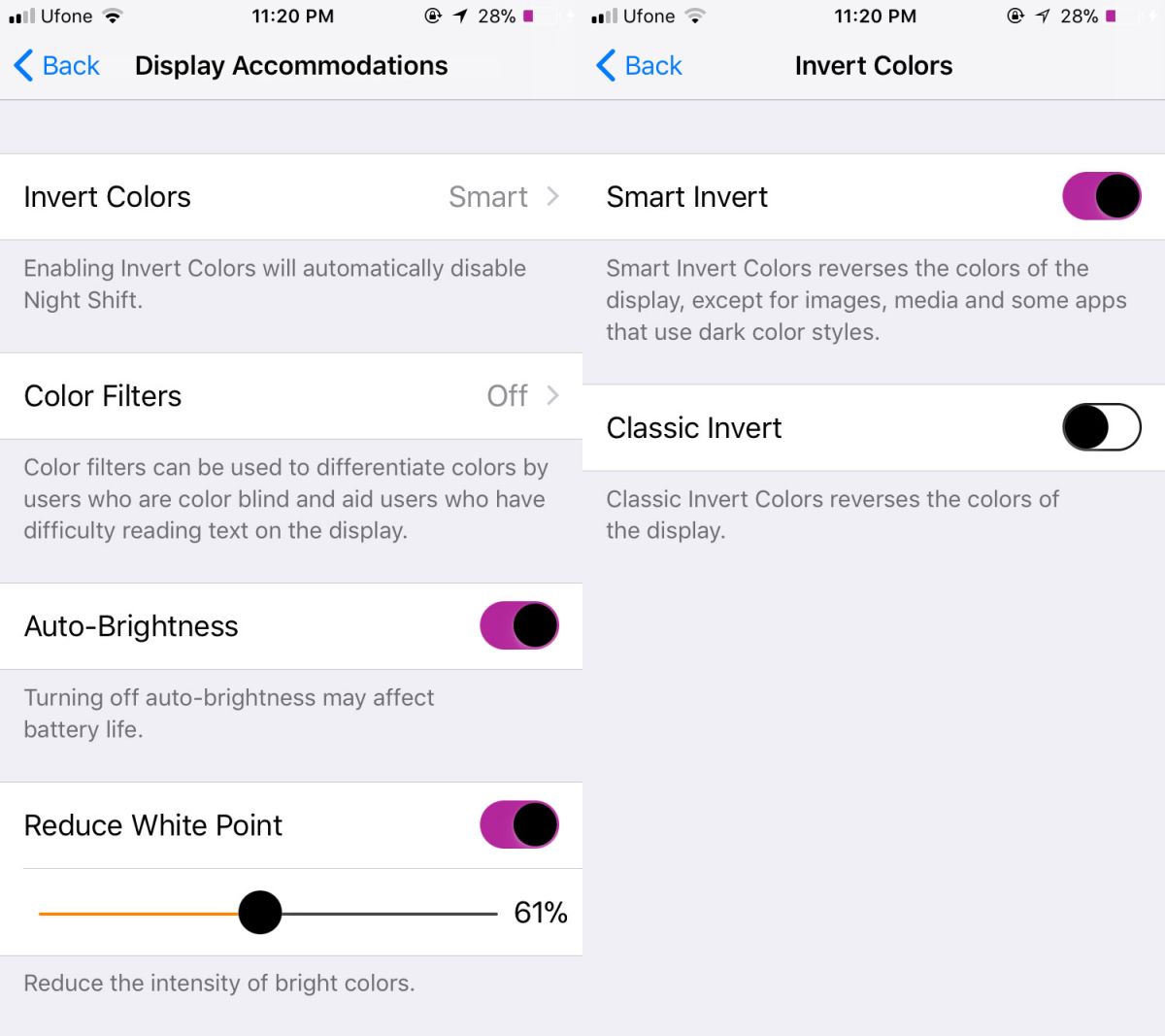
アプリの適応性
これはアクセシビリティオプションであるため、アプリはサポートを追加する必要があります。 iOS 11は、すべてのアプリの色をインテリジェントに反転するために最善を尽くしますが、アプリがサポートを追加しない限り制限があります。そこには、この疑似ダークモードの欠点があります。準拠するにはアプリ開発者が必要です。 Twitterには既にサポートが追加されていますが、お気に入りのアプリのいくつかが同じことをするのを待つことになりそうです。
アプリがSmart Invertをサポートしていない場合、物事はそれで見落としているかもしれません。テキストの読み取りや画像の作成に問題がある場合があります。 iOS向けChromeで試してみました。テキストは黒の背景に白で読みやすいものでしたが、Smart Invertはそれらを無視するはずですが、すべての画像は反転した色で表示されました。コメント、キャプション、ハッシュタグのみを読みたい場合を除き、Instagramは事実上使用できません。
iOSのすべてのストックアプリはスマート反転をサポートしているため、問題なく使用できます。通知も変換されます。













コメント